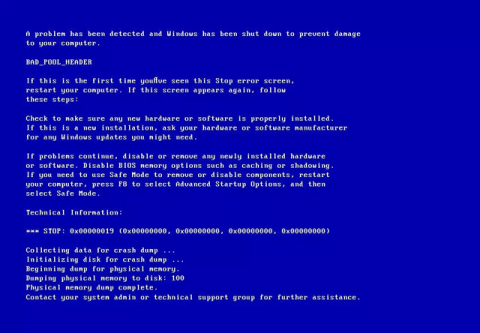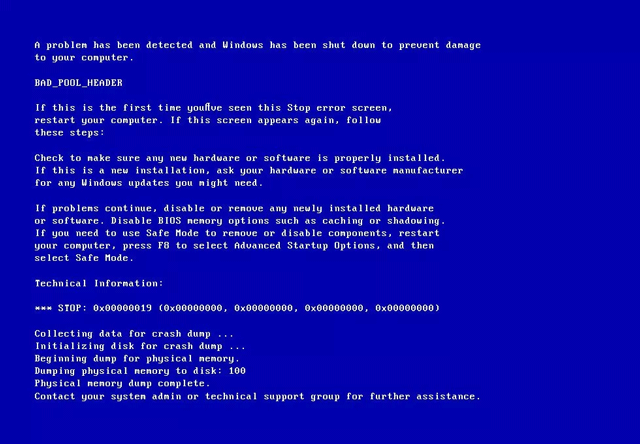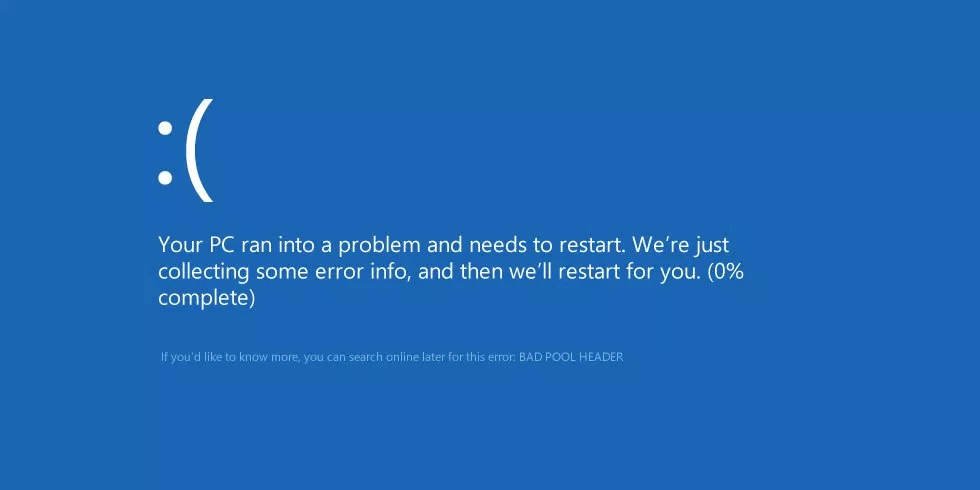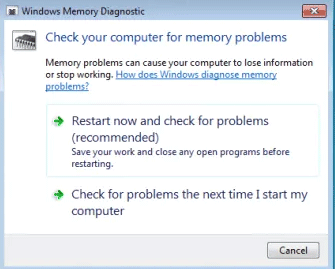Грешка 0x00000019: BAD POOL HEADER е син екран на смъртна грешка, която възниква, когато процес използва RAM памет и не може да излезе, когато приключи, увреждайки пула от памети.
Статията по-долу ви показва как да коригирате грешка 0x00000019: BAD POOL HEADER на Windows Vista, Windows 7, Windows 8, 8.1 и Windows 10.
Как да коригирате грешка 0x00000019: BAD POOL HEADER в Windows
По-долу е изображение на съобщението за грешка:
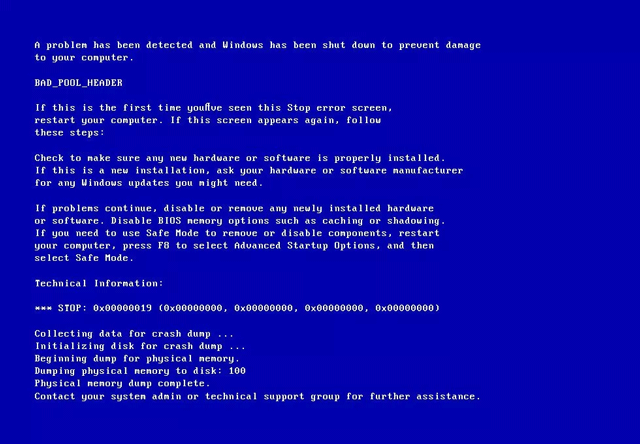
В Windows 8 и Windows 10 следният код за грешка замества кода за грешка BAD POOL HEADER:
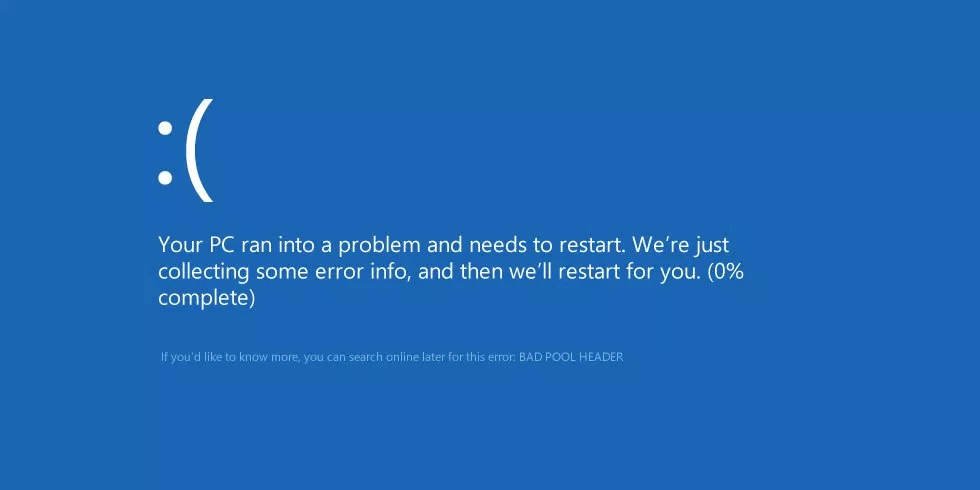
Причина за грешка BAD POOL HEADER
1. RAM модулът е повреден
Най-честата причина за тази грешка е повреден RAM модул, който често причинява грешки при четене/запис. В този случай трябва да сканирате системната памет и да смените повредения RAM модул.
2. Драйверът на устройството не е актуализиран или повреден
Понякога драйвери на устройства, които не са конфигурирани правилно, повредени или не са актуализирани след актуализиране или понижаване на Windows , могат да причинят тази грешка BAD POOL HEADER.
3. Инсталирайте антизловреден софтуер
Понякога определени марки софтуер против злонамерен софтуер могат да повредят системната памет, което води до горната грешка на синия екран.
BAD POOL HEADER корекции на грешки в Windows
1. Проверете RAM
Ако горната грешка на синия екран се дължи на повредена RAM памет, трябва да проверите RAM с инструмента за диагностика на паметта на Windows. Вижте статията 2 начина за проверка на RAM и проверете грешките в RAM на компютъра с най-висок процент на точност, за да знаете как да го направите.
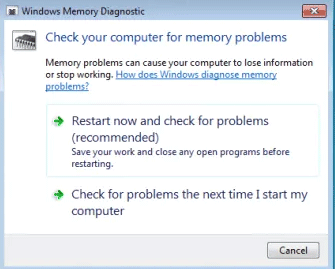
2. Актуализирайте драйвери
Обърнете се към статията 5 основни начина за актуализиране и актуализиране на компютърни драйвери .
3. Деинсталирайте софтуера против зловреден софтуер
Понякога софтуерът срещу злонамерен софтуер като Malware Bytes може да бъде основната причина за тази грешка. Деинсталирайте този софтуер от системата и рестартирайте компютъра.
С пожелание за успех!